Excelの「ハイパーリンク」機能
セルに「WebページのURL」や「メールアドレス」を入力すると、文字色が青色になって下線が自動設定されます。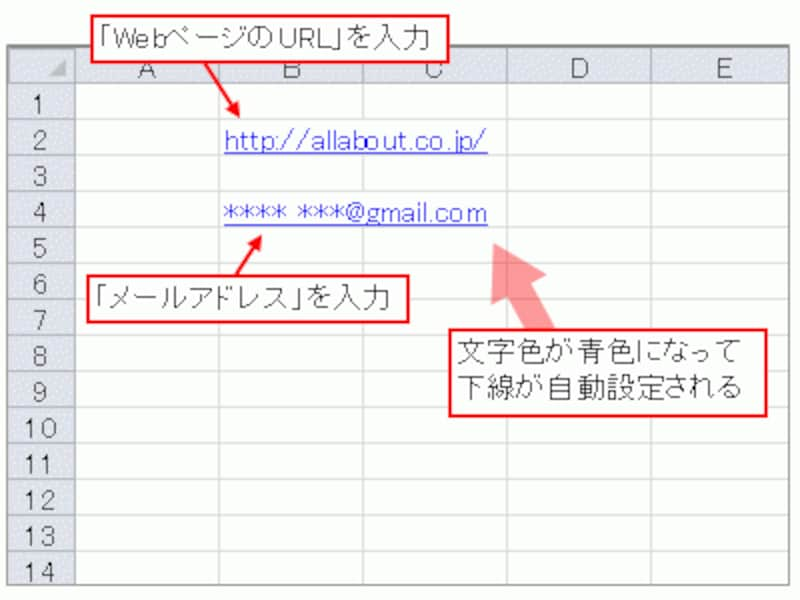
セルに「WebページのURL」や「メールアドレス」を入力
ハイパーリンク機能のオススメ活用法
このハイパーリンク機能。リンクできるのは、Webページやメールアドレスだけではありません。セルと「他のセル」をリンクさせることもできます。したがって、「あるセルから、ブック内の特定のワークシートの特定のセルへ飛ぶ」といったようなこともできるのです。
セルから他のセルへ飛ぶこともできる
そこでオススメしたいのが、ハイパーリンクを活用した「目次シート」の作成。ブック内の要所となるセルへ飛ぶことができる「目次シート」を作成しておけば、「シート見出しを選択して参照したいセルを探す」といった作業をしなくても、目的のセルへワンクリックで飛ぶことができるようになります。

「目次シート」の作成
>それでは、目次シートを作成する具体的な手順を詳しく紹介していきましょう!次ページへどうぞ!







